Win10系統自帶了功能強大的Edge瀏覽器,能夠給我們帶來很棒的體驗。不過,最近一位用戶反饋自己想要禁用Edge瀏覽器的InPrivate無痕瀏覽功能,可是不懂得如何操作。該怎么辦呢?接下來,就隨小編一起看看Win10 Edge禁用InPrivate無痕瀏覽功能的兩種方法。
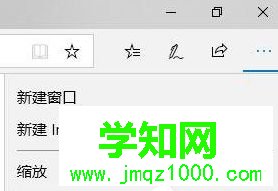
方法一:配置組策略禁用InPrivate瀏覽
注:本方法適用于有組策略編輯器的Win10專業版/企業版/教育版。
1、打開組策略編輯器,定位至“計算機配置 - 管理模板 - Windows組件 - Microsoft Edge”。然后在右側窗口中找到“允許InPrivate瀏覽”配置項。如圖:
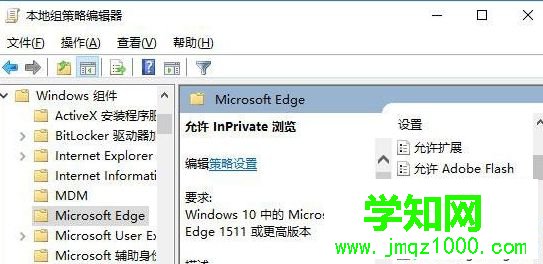
2、雙擊該項打開配置窗口,修改為“已禁用”,確定。
3、重啟Microsoft Edge瀏覽器后設置生效。然后你再點擊Edge瀏覽器窗口右上角的三點狀“設置及其他”圖標,在彈出的菜單中就會發現“新建InPrivate窗口”選項已經灰色不可用了。如圖:
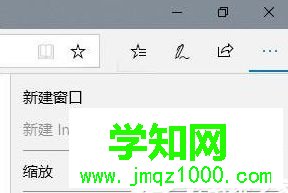
4、右鍵點擊Win10任務欄中的Microsoft Edge圖標,在彈出的html' target='_blank'>右鍵菜單中已經看不到“新建InPrivate窗口”選項了。如圖:
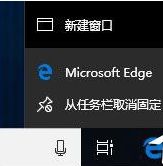
5、如果日后想要恢復允許InPrivate瀏覽,把該配置項修改為“未配置”或“已啟用”即可。
方法二:修改注冊表禁用InPrivate瀏覽
PS: 本方法適用于所有Win10版本,不過主要針對沒有組策略編輯器的Win10家庭版。另外,我們還是有辦法為Win10家庭版開啟組策略編輯器功能的。
1、打開注冊表編輯器,定位至:
HKEY_LOCAL_MACHINESOFTWAREPoliciesMicrosoftMicrosoftEdgeMain鑒于修改注冊表有風險,所以建議修改前備份注冊表,或者創建系統還原點,以便出現問題時恢復。
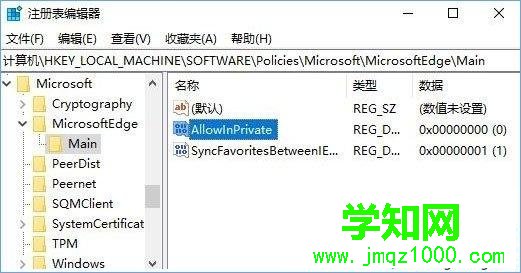
2、如果在Microsoft項下沒有MicrosoftEdge和Main子項,自行新建相應名稱的子項即可。選中Main項,在右側窗口中新建名為AllowInPrivate的DWORD(32位)值,數值數據按默認的 0 即可 。
3、重啟Microsoft Edge瀏覽器后設置生效。以后想要恢復的話,刪除AllowInPrivate值即可。
Win10 Edge禁用InPrivate無痕瀏覽功能的兩種方法就為大家介紹到這里了。希望本教程能夠幫助到所有有需要的朋友們!
鄭重聲明:本文版權歸原作者所有,轉載文章僅為傳播更多信息之目的,如作者信息標記有誤,請第一時間聯系我們修改或刪除,多謝。
新聞熱點
疑難解答